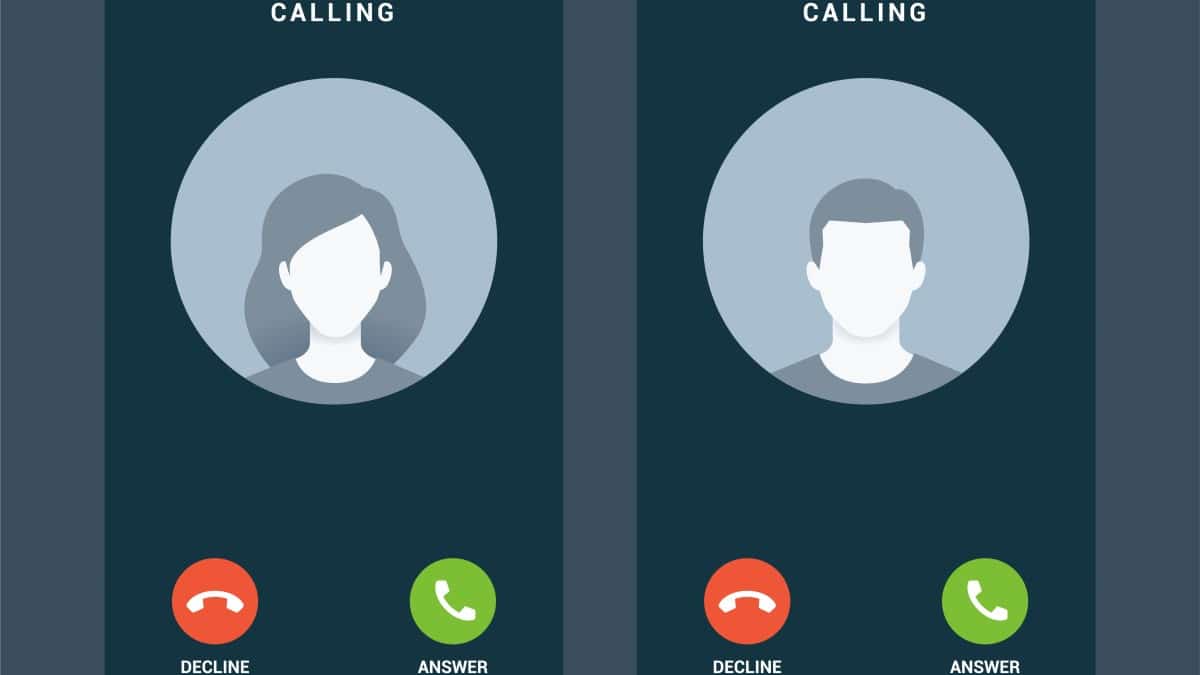Les appareils Apple permettent à leurs utilisateurs de se faire FaceTime comme moyen alternatif d’appel vidéo. Vous pouvez utiliser FaceTime avec votre Mac, iPhone ou iPad.
Lorsque vous souhaitez utiliser FaceTime et profiter d’une vue plus large, vous pouvez envisager de diffuser l’écran sur votre téléviseur Roku. Ainsi, vous pourrez profiter confortablement de FaceTime. Ce guide explique comment diffuser FaceTime sur Roku. Poursuivez votre lecture !
Pouvez-vous faire miroiter FaceTime sur des appareils Roku ?
Lorsque vous disposez d’un appareil Roku, il se peut que vous souhaitiez mettre en miroir votre FaceTime pour bénéficier d’une vue plus large lors d’un appel. Il se peut que vous soyez avec un ami et que vous souhaitiez utiliser FaceTime avec un autre ami commun. Dans ce cas, il est essentiel d’avoir une vue plus large de l’écran.
Heureusement, les appareils Roku mis à jour prennent désormais en charge Apple HomeKit et AirPlay. Ainsi, vous pouvez facilement mettre en miroir votre Mac, iPhone ou iPad sur des appareils Roku spécifiques.
La fonction AirPlay doit être activée avant de pouvoir diffuser FaceTime sur les appareils Roku. Pour l’activer, procédez comme suit.
Démarrez votre appareil Roku.
Sur sa télécommande, appuyez sur le bouton d’accueil.
Sélectionnez « Réglages » dans la liste des options.
Choisissez « Apple AirPlay et HomeKit ».
Sélectionnez « AirPlay » pour l’activer.
Choisissez « Code requis ».
Vous êtes maintenant prêt à diffuser FaceTime sur votre appareil Roku.
Comment diffuser FaceTime sur Roku
Avant de commencer à mettre en miroir votre appareil sur votre Roku, nous avons abordé tous les points à prendre en compte. Après avoir activé la fonction AirPlay, la diffusion de FaceTime est un processus simple. Nous allons voir les étapes sur votre Mac et votre iPhone/iPad.
Test complet du logiciel de transfert de données iPhone/iPad FoneTrans
Diffusion de FaceTime vers Roku sur Mac
Connectez votre Mac et l’appareil Roku au même réseau Wi-Fi.
Cliquez sur l’icône AirPlay en haut ou ouvrez le « Centre de contrôle » et appuyez sur l’option « Screen mirroring ».
Sélectionnez l’appareil Roku dans la liste des appareils.
Un code apparaît sur l’écran du Roku.
Saisissez le code sur votre Mac.
Une fois la connexion établie, ouvrez FaceTime et passez votre appel.
Vous avez réussi à transférer FaceTime vers Roku.
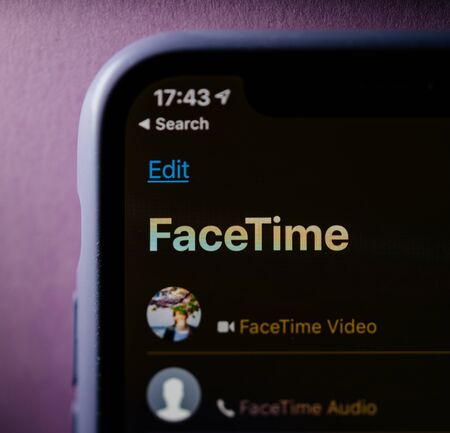
Diffuser FaceTime sur Roku à partir d’un iPhone ou d’un iPad
Connectez votre iPhone/iPad au même réseau que l’appareil Roku.
Ouvrez le « Centre de contrôle » sur votre iPad/iPhone.
Trouvez l’option « Screen Mirroring » et appuyez dessus.
Une liste d’appareils s’affiche. Touchez l’appareil Roku auquel vous souhaitez vous connecter.
Un code s’affiche sur l’écran de votre Roku.
Tapez le code sur votre iPhone/iPad pour authentifier les appareils.
Ouvrez FaceTime et passez votre appel.
Votre appel sera reflété sur l’appareil Roku. Lorsque vous souhaitez arrêter la diffusion, accédez au « Centre de contrôle » de votre appareil et appuyez sur l’option permettant d’arrêter la diffusion en miroir.
Comment diffuser Zoom sur Roku
Conclusion
Lorsque vous souhaitez diffuser FaceTime sur Roku, vous pouvez utiliser la fonction AirPlay de votre appareil Roku. Nous avons vu comment diffuser FaceTime sur Roku à l’aide de votre Mac, iPhone/iPad. Nous espérons que vous pouvez maintenant profiter confortablement de FaceTime sur votre appareil Roku.